Linux Bash (Bourne Again Shell) — це мова оболонки та команд, відома більшості користувачів Linux, оскільки вона є оболонкою за замовчуванням у більшості дистрибутивів Linux.
Початківцям у Linux може бути важко зрозуміти використання терміналу Linux, особливо тому, що він сильно покладається на використання клавіш із стрілками для переміщення. Крім того, постійне повторне введення команд, кожна з яких має незначні зміни, може дратувати.
Проте Bash має багато простих у використанні комбінацій клавіш та функцій історії, які забезпечують ефективне використання терміналу. Щоб не витрачати зайвий час на однотипні завдання, можна використовувати гарячі клавіші Bash. Ось список найбільш часто використовуваних комбінацій клавіш.
Комбінації клавіш Linux Bash Terminal
| Комбінація | Дія |
|---|---|
| Навігація Bash | |
| Ctrl + A | Перехід до початку рядка |
| Ctrl + E | Перехід у кінець рядка |
| Ctrl + F / Ctrl + стрілка вправо | Переміщення на один символ вперед |
| Ctrl + B / Ctrl + стрілка вліво | Переміщення на один символ назад |
| Ctrl + XX | Перемикання позиції курсору між початком рядка та поточною позицією |
| Alt + F / Esc + F | Переміщення курсора на одне слово вперед |
| Alt + B / Esc + B | Переміщення курсора на одне слово назад |
| Керування процесами Bash | |
| Ctrl + L | Подібно до команди clear, очищення екрана терміналу |
| Ctrl + S | Призупинити виведення команди на екран |
| Ctrl + Z | Призупинити виконання поточної команди та перемістити її у фоновий режим |
| Ctrl + Q | Відновити призупинену команду |
| Ctrl + C | Відправити сигнал SIGINT і припинити виконання команди |
| Ctrl + D | Закрити поточний термінал |
| Історія Bash | |
| Ctrl + R | Поступовий зворотний пошук історії bash |
| Alt + P | Неінкрементний зворотний пошук історії bash |
| Ctrl + J | Завершити пошук історії за поточною командою |
| Ctrl + _ | Скасувати попередню команду |
| Ctrl + P / стрілка вгору | Перехід до попередньої команди |
| Ctrl + N / стрілка вниз | Перехід до наступної команди |
| Ctrl + S | Отримати наступну найуживанішу команду |
| Ctrl + O | Запустити та повторно ввести команду, знайдену за допомогою Ctrl + S і Ctrl + R |
| Ctrl + G | Вийти з режиму пошуку історії |
| !! | Виконати останню команду |
| !* | Виконати попередню команду, крім її першого слова |
| !x | Виконати останню команду в історії bash, яка починається з x |
| Редагування Bash | |
| Ctrl + U | Видалити перед курсором до початку команди |
| Ctrl + K | Видалити після курсору до кінця команди |
| Ctrl + W | Видалити команду/аргумент перед курсором |
| Ctrl + D | Видалити символ під курсором |
| Ctrl + H | Видалити символ перед курсором |
| Alt + D | Видалити з символу до кінця слова |
| Alt + Backspace | Видалити з символу до початку слова |
| Alt + . / Esc+. | Використати останній аргумент попередньої команди |
| Alt + < | Перейти до першого рядка історії bash |
| Alt + > | Перейти до останнього рядка історії bash |
| Esc + T | Поміняти місцями останні два слова перед курсором |
| Alt + T | Поміняти місцями поточне слово з попереднім |
| Інформація про Bash | |
| TAB | Автозавершення назви команди або файлу/каталогу |
| ~TAB TAB | Перелік усіх користувачів Linux |
| Ctrl + I | Завершити команду як TAB |
| Alt + ? | Відобразити файли/теки в поточному шляху для допомоги |
| Alt + * | Відобразити файли/теки в поточному шляху як параметр |
Післямова
Комбінації клавіш оболонки Bash працюють на основі філософії DRY (Don't Repeat Yourself – Не повторюйся). Вони допомагають ефективно використовувати твій час, підвищуючи продуктивність у швидкоплинному робочому середовищі.
Наведена вище шпаргалка – це лише верхівка айсберга. Чим більше ти починаєш вивчати команди терміналу Linux і ярлики Bash, тим легшим і цікавішим стає Linux.

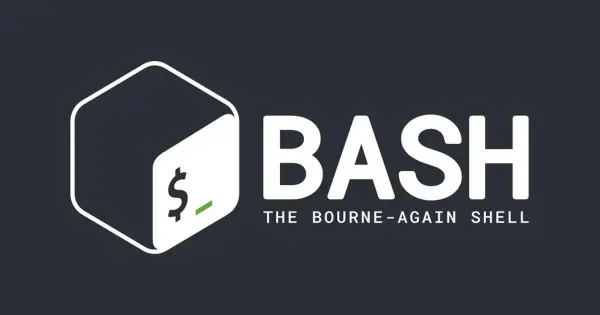
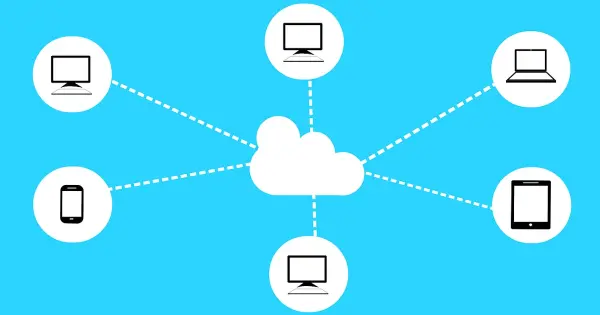



Прокоментувати
На сайті відображається лише твоє ім'я та коментар. Електронна пошта зберігається виключно для зв'язку з тобою за потреби та в жодному разі не передається стороннім особам.